كيفية استخدام ميزة Windows Snap للفوز في تنظيم المهام المتعددة
تعتبر ميزة Windows Snap من الأدوات الفعالة التي يمكن أن تساعدك في زيادة إنتاجيتك عند العمل على عدة نوافذ في نفس الوقت. بعد أن جربت عدة أساليب، أدركت أن التغييرات البسيطة في كيفية تنظيم الشاشة يمكن أن تؤثر بشكل كبير على كفاءة العمل. كنت أعاني من مشكلة وجود الكثير من نوافذ المتصفح المفتوحة والتي كانت تتكدس على الشاشة بطريقة غير منظمة، مما أدى إلى تفويت تركيزي وكثرة الوقت الذي أقضيه في البحث عن النوافذ. ولكن مع استخدام ميزة Snap، تمكنت من ترتيب النوافذ بسهولة وجعلت تجربة العمل أكثر سلاسة.
طريقة تنظيم النوافذ باستخدام Snap
تتيح ميزة Snap في نظامي التشغيل Windows 10 و11 للمستخدمين سحب النوافذ إلى جوانب الشاشة وتثبيتها هناك، مما يسهل الوصول إليها والتنقل بينها. لإعداد نوافذ مقسمة، توجه إلى الإعدادات وتأكد من تفعيل خيار Snap. بعد ذلك، يمكنك ببساطة سحب كل نافذة إلى حواف الشاشة حتى تتم تثبيتها تلقائيًا. يمكنك أيضًا تغيير حجم النوافذ حسب الرغبة، مع مراعاة أن بعض التطبيقات قد تكون لها قيود على الحد الأقصى للحجم.
لتحسين هذه التجربة، يمكن استخدام اختصارات لوحة المفاتيح. افتح النافذة الأولى مع الاستمرار على مفتاح Windows ومفتاح السهم الأيسر، ثم افتح النافذة الثانية مع الاستمرار على مفتاح Windows ومفتاح السهم الأيمن. يمكن استخدام نفس الخطوات لتقسيم الشاشة إلى ثلاث أو أربع نوافذ، مع ضرورة استخدام مفاتيح الأسهم بشكل مناسب للوصول إلى الترتيبات المطلوبة.
في Windows 11، السهولة تكمن في إمكانية تحريك مؤشر الماوس على أيقونة تعظيم النافذة، مما يوفر لك مجموعة من تكوينات الشاشة. هذه الميزة تجعل من السهل ملء النوافذ بأكملها بسرعة وكفاءة، مما يوفر لك وقتك ويزيد من إنتاجيتك. مع استخدام Windows Snap، تستطيع أن تجعل من تجربة المهام المتعددة أكثر سهولة وتنظيماً، مما يساعدك على الحفاظ على تركيزك واستغلال وقتك بشكل أفضل.
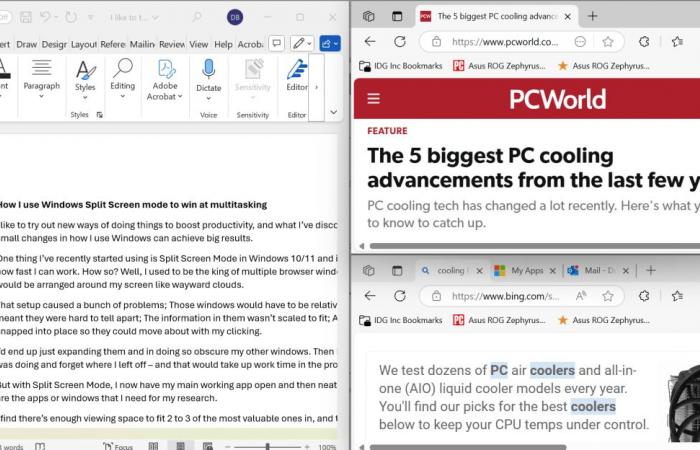
اترك تعليقاً